本日は Blender の技術調査枠です。
Blender の Lazy Shapekeys アドオンを使い、シェイプキーを設定したオブジェクトにモディファイアを適用してみます。
Lazy Shapekeys のインストール
Lazy Shapekeys は以下のいずれかページから取得できます。
bookyakuno.gumroad.com
blendermarket.com
上記のページから lazy_shapekeys_bxxx_verx.zip ファイルをダウンロードしました。
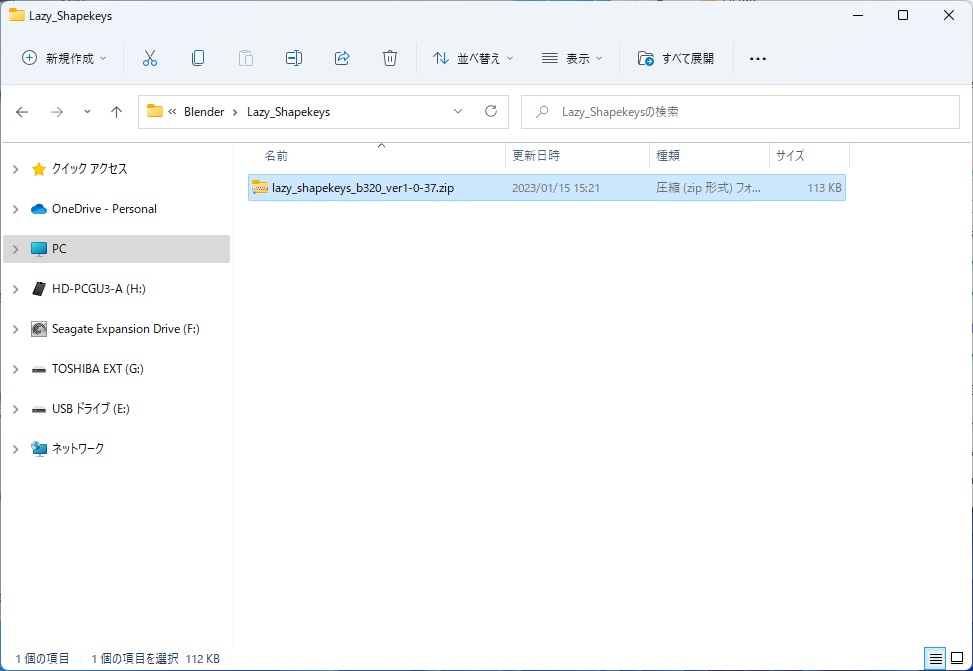
Blender を起動してメニューから[編集 -> プリファレンス]を開きます。
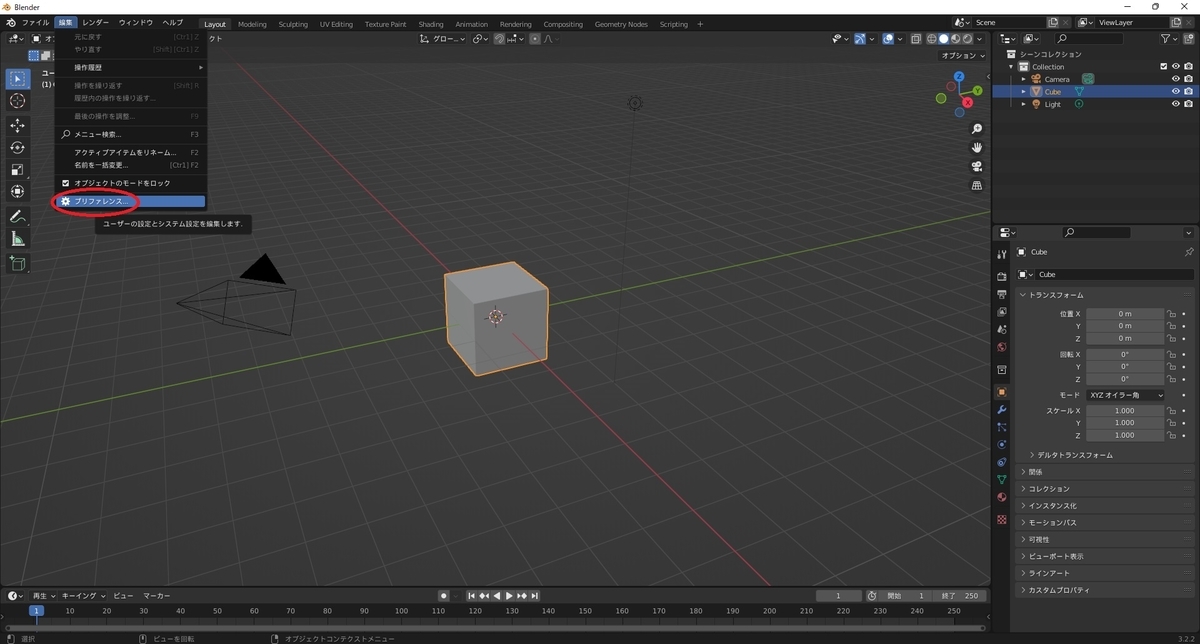
プリファレンスダイアログの[アドオン]タブを開き、[インストール]を選択します。

先ほどダウンロードした zip ファイルを選択して[アドオンをインストール]を実行します。

Lazy Shapekeys がアドオンの一覧に表示されるのでチェックを入れて有効化します。
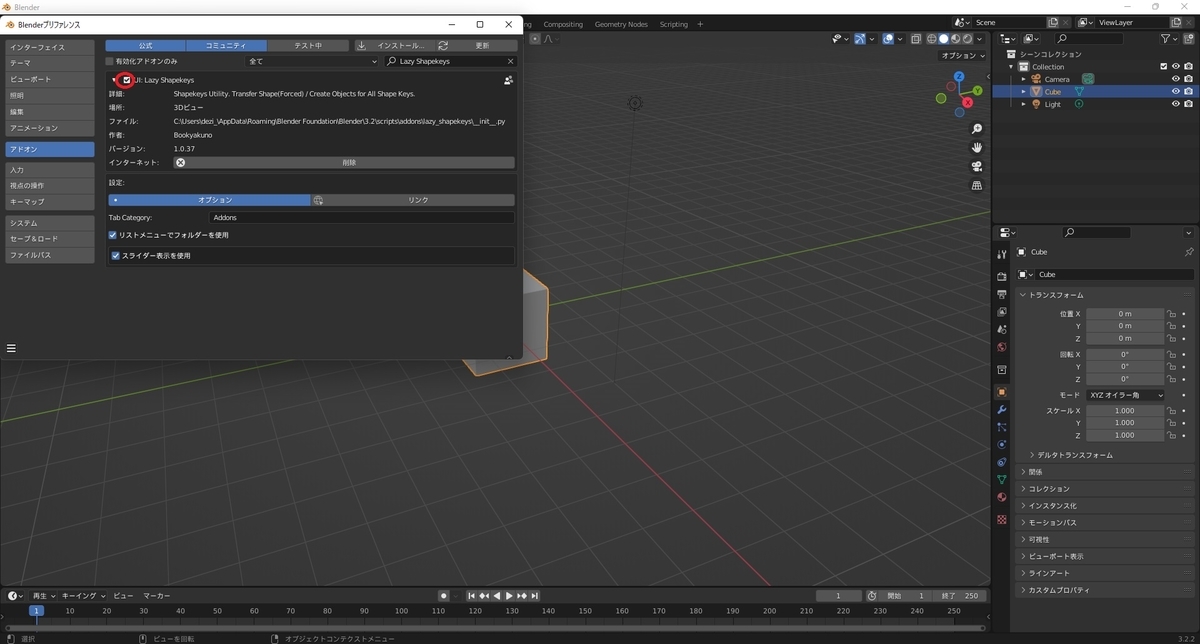
Lazy Shapekeys を有効化していると[オブジェクトデータ]タブ内の[シェイプキー]パネルが以下のような見た目になります。
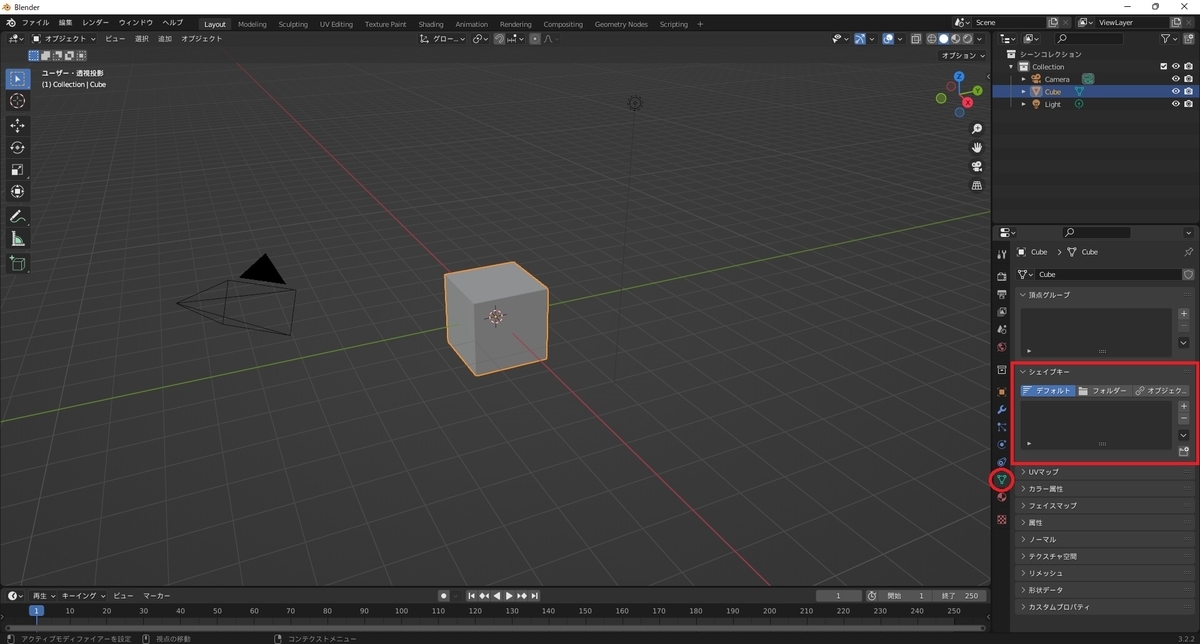
シェイプキーを設定したオブジェクトにモディファイアを適用する
Lazy Shapekeys を使ってシェイプキーを設定したオブジェクトにモディファイアを適用してみます。


[データプロパティ]タブの[シェイプキー]パネルにあるプルダウンを開きます。
[モディファイアを適用(シェイプキー保持)]を選択します。

適用するモディファイアを選択し、[OK]で実行します。
今回はミラーモディファイアを選択します。

これでシェイプキーを維持したままミラーモディファイアを適用できました。

